アップデート後や使用中に突然iPadの電源が入らないという体験をしたことはありませんか?持ち運びの出来る便利なiPadですが、電源がつかなければ荷物になってしまい大変不便ですよね。
では、iPadの電源が入らない原因にはどのようなものが考えられるのでしょうか?原因はさまざまで、一つに特定するのは難しい場合もあります。本記事では、iPadの電源が入らない主な原因と、その対処法について分かりやすく解説します。
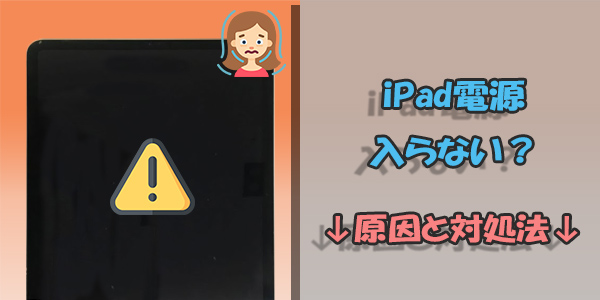
Part 1.iPad電源が入らない症状
iPad電源が入らない・画面がつかない問題について、具体的に分ければ数多くの症状があります。それぞれの対処法も違うので、まずは下の一覧表で確認して、対応の解決法を見つけましょう。
| 電源ボタンを押しても反応しない 充電できない |
対策は本文で紹介 |
| 電源が入るが、iPad画面がつかなくて起動しない | 立ち上がらない問題の対策へ |
| Appleロゴを表示したままフリーズした | リンゴループの対策へ |
| iPadが突然にクラッシュして電源が入らない | 突然死の対策へ |
| iPadが再起動を繰り返して起動できない | 再起動の繰り返し対策へ |
| iPad真っ暗のまま電源が入らない | 画面真っ暗対策へ |
Part 2.iPadの電源が入らない時の直し方は?
では、iPad電源が入らない・画面がつかない理由は何でしょうか?代表的な理由といえば、
- バッテリー切れまたは劣化
- 充電ケーブルやアダプタによる充電不良
- 極端な環境温度
- 更新失敗、アプリ不具合によるシステムクラッシュ
- 電源ボタンやiPad基盤、液晶画面などのハードウェア故障
という5つが挙げられます。
iPadが急に電源が入らなくなると、非常に焦りますよね。以下で効果的な対策を詳しく見ていきましょう。
動画で直し方を直感的に確認⇩
iPad不具合修理ソフトFixppoを入手⇩
1充電機器を確認してiPadのバッテリー問題を解消
成功率:60%
注意点:iPadを30分以上充電するのは必要
最初に考えられるのはバッテリーに関する問題です。電量が不足しているなら、もちろんiPadの電源が入りませんね。そのため、正規品のケーブルを繋がってiPadの充電がきちんとされているか確認しましょう。また、充電ケーブルが断線したり接触不良したりする場合もNGです。合わせて充電器が正常かもチェックしておくと良いです。
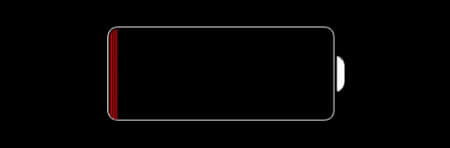
もしそれらを確認してもiPadは電源が入らない場合は、電池の劣化が原因になる可能性もあります。一応引き続き読んで別の対処法を試してみましょう。それでも修復できないなら、バッテリーの交換を検討してくださいね。
2不適切のiPad使用環境を改善
成功率:60%
注意点:適切な温度範囲は0°C~35°C
iPadを使用している時に、背面を全て伏せた状態で長時間経過すると、高温の原因でiPadの性能に悪影響を及ぼし、電源が入らなくなる可能性もあります。特に直射日光や車内などの閉鎖された熱い場所では、iPadが過熱して正常に動作しなくなるケースはよくあります。
逆に冷たすぎてもiPadの起動できない問題が起こりうります。バッテリーの持続時間が短くなったり、画面の反応性が低下するこです。そのため、適切な温度範囲まで改善して、iPadの温度を正常になった後、電源を入れ直してみましょう。
3強制再起動してiPadOSの不具合を修正
成功率:75%
注意点:iPadには強い負荷がかかる。繰り返すと、起動ファイルが破損してより厳しい不具合になる恐れがある
電池と温度に問題がなくてもiPad電源がつかない場合、インストールされているOSが不具合を起こしている可能性が高いです。システム不具合解消の万能対策と言える「強制再起動」を一旦試してみてください。一時的な不具合なら、ほとんど解消可能です。
ホームボタンがあるタイプとないタイプのiPadは、強制的に再起動させる方法が少し異なります。以下で参考にしてみてください。
ホームボタン搭載のiPad:ホームボタンとトップボタン(またはサイドボタン)を同時に押し続けます。
ホームボタンのないiPad:音量を上げるボタンを押して離し、次に下げるボタンを押して離します。その後、Appleロゴが表示されるまで電源ボタンを長押しします。

4専門ソフトでiPadOSバグを修正-データ損失なし&成功率が高い
成功率:90%
注意点:PCと併用のは必要
強制再起動してもiPad電源つかない問題が解決できないという厳しいシステム故障の場合、より強力なソフトウェア問題修正ソフト「iMyFone Fixppo」の使用をおすすめします。これはアップルユーザーを困らせる様々なiPadOS不具合を簡単の手順で素早く解決できるツールで、数多くの有名なメディアに評価して推薦されます。ウィルス感染や広告もなくて、安心安全です。

- 既存のデータを失わないでiPad電源が入らない、タッチパネルが反応しない、画面真っ白など150+ソフトウェア関連の問題を解決
- 専門知識不要、初心者でも自宅で手軽にiPadを修理
- 2つの修復モードがあり、成功率は100%に近い
- 無料でリカバリーモードの起動・解除を切り替えることができる
▼ Fixppoを使ってiPadの電源が入らない問題を修正する手順
ステップ 1.上記のボタンからソフトをダウンロードして起動したら、ホーム画面で「システムを修復」>「標準モード」をクリックします。

ステップ 2.iPadをパソコンに接続し、認識されたデバイスモデルと利用可能の最新iPadOSバージョンが表示されます。「ダウンロード」をクリックしましょう。

ステップ 3.「開始」ボタンをクリックすると、修復が始まります。デバイスが自動的に再起動するまでは操作せずに、再起動後に正常に戻っていることを確認してみましょう。

5アップデート失敗したiPadを再更新
成功率:70%
注意点:iTunes認識のために、iPadをリカバリモードに移行する場合がある
アップデートが失敗した場合はシステムが正常に作動せずに、iPad電源がつかないことがあります。その時、iTunesを経由して再度アップデートをすることも可能です。次の手順に従ってやってみよう!
ステップ 1.PCにiPadを接続して、iTunesを起動します。
ステップ 2.デバイスが認識されてから、iTunesで左上のアイコンをクリックして「概要」に移動します。
ステップ 3.「アップデート」をクリックすると、もう一度ポップアップが表示されるのでそのままアップデートを再度クリックします。
ステップ 4.アップデート後はiTunesに表示される操作をそのまま実行して、再インストールをしましょう。
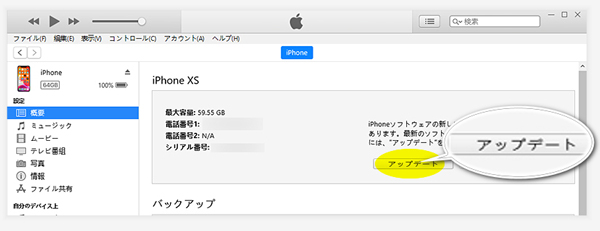
6iTunes復元でiPadの深刻なシステムエラーを解消
成功率:85%
注意点:データが全て消える
上記の方法を試してもiPadの電源が入らない問題が解決しない場合、iPad本体に深刻なシステムエラーがある可能性があります。また、iPadの電源は入るものの、起動中に動かなくなる場合には、リカバリーモードから復元して、工場出荷時の状態にリセットさせる方法で解消させる必要があります。(※バックアップがない方は慎重に行ってください。)
ステップ 1.アップデート方法と同じように、iTunesを開き、iPadをリカバリーモードにしてPCに接続します。
ステップ 2.ポップアップに表示された「復元」をクリックすると、iPadが初期化されます。

Part 3.iPad電源が入らない時、専門店に行く必要あるケースは?
iPad電源が入らない問題が発生した時、システム関連のエラーや不具合は自分で直せることもありますが、以下のような原因の場合は専門店に持っていく必要があります。
- 強制的に再起動したりシステムを修復したりしても画面に変化がない
- 画面が真っ黒のまま電源が入らなくて、怪しい小さな音声または振動が出来た
- 水濡れ、水没後の不具合
- ボタンの破損や液晶の破損など
これらは物理的に内部で不具合が生じているケースです。この場合は、部品そのものを検査して交換する必要があるため、専門店に頼まなければなりません。
Part 4.iPad電源が入らないに関するよくある質問
質問1iPadの電源が入らないのは熱のせいですか?
iPadが長時間にわたって直射日光や高温の場所にさらされると、内部の温度が上昇し、過熱の状態になって正常に動作しないことがあります。涼しい場所に移動して放置し、冷却させてみてください。でも、冷凍庫や冷蔵庫などの極端に低温な場所に置くことは避けてください。急激な温度変化はiPadの内部にダメージを与える可能性があるからです。
質問2iPadの修理費用はいくらですか?
iPadの修理費用は、修理が必要な具体的な問題やモデルによって異なります。また、保証やAppleCare+のカバレッジの有無も修理費用に影響を与えます。Apple公式によると、一般的な修理費用の目安といえば、バッテリーの場合は15,000円~28,800円で、その他の損傷なら39,800円~128,800円となります。
まとめ
今回はiPadの電源が入らない原因と対処方法をまとめて紹介してきました。リカバリーモードでデバイスを復元する際、バックアップがない場合はすべてのデータが初期化されてしまいます。そのため、日頃からこまめにバックアップを取ることが大切です。
また、簡易的なエラーや一時的な不具合は専門のiPad修復ソフトで解消できる場合が多くあります。iPadの電源が急に入らなくなった場合は、初期化する前に、ぜひ以下のリンクからツールをダウンロードして使用し、データを失うことなく不具合を解消できるかお試しください。さらに、価格はお手頃で、サポートも充実しているため、安心して利用できます。


